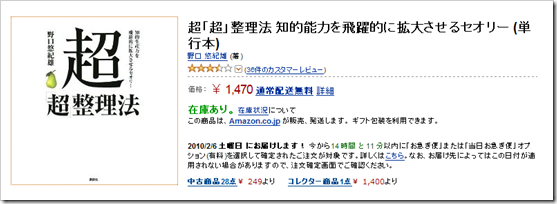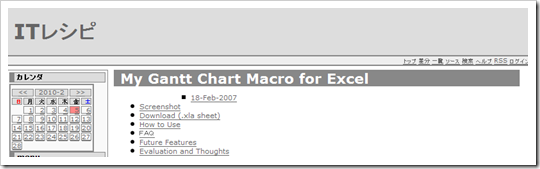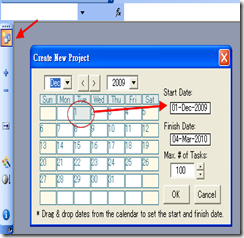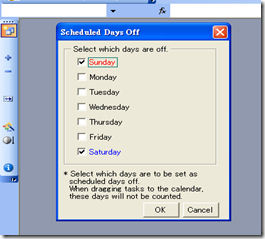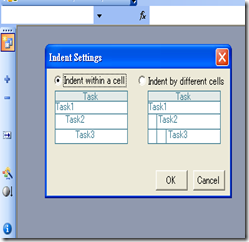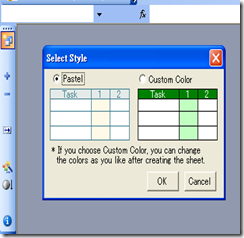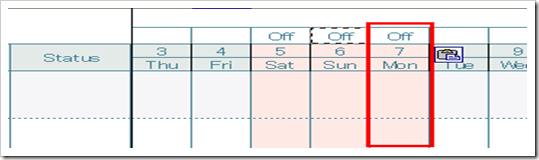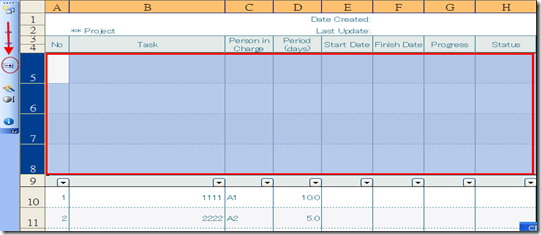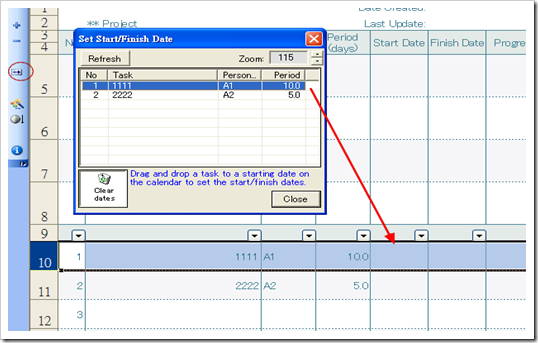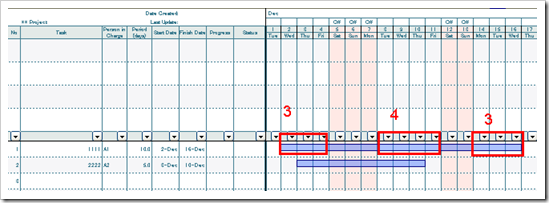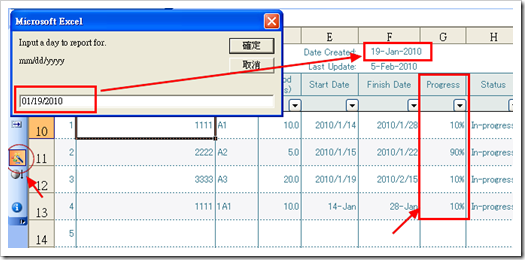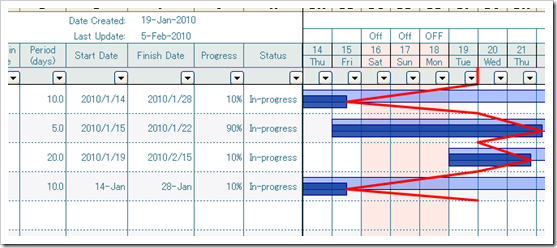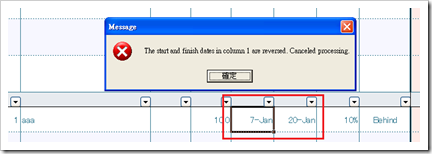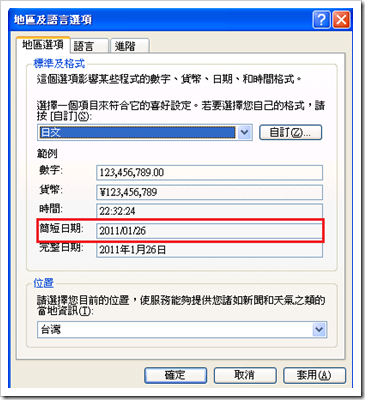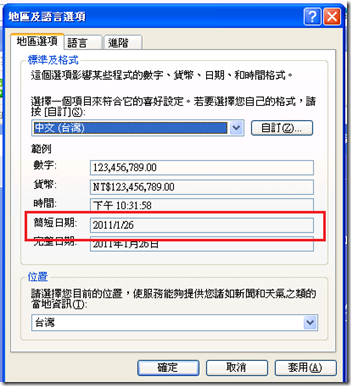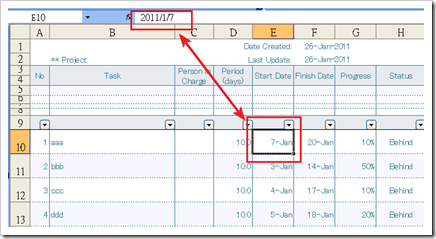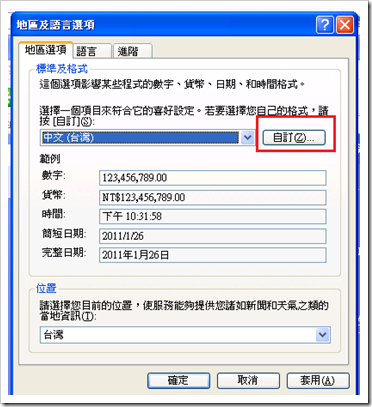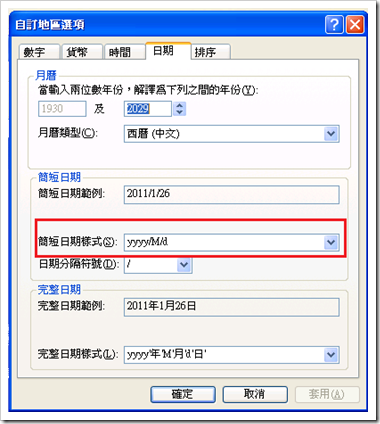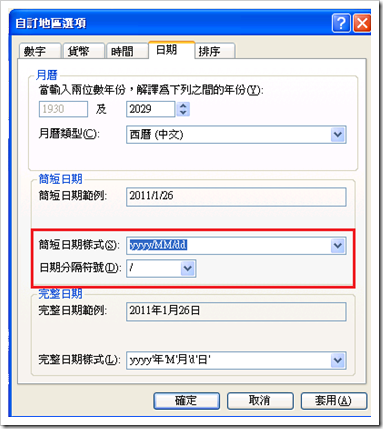這張圖跟內容完全無關!只是想表示日本人超喜愛用「超」這個字。因為這次的Excel巨集來自日本!!
http://mitsuyahiromi.sakura.ne.jp/fswiki/wiki.cgi?page=My+Gantt+Chart+Macro+for+Excel
我是無意間發現的,不過實在是很好用。它的優點有:
1.Free!! 這是一定要的!而且號稱支援Excel2000/2003/2007。
2.自訂日期很簡單!這裡指的日期包含甘特圖起迄日期、圖表頭尾日期、資料更新日期,以及休息日期。
3.在進度表現上超優秀!一看就知道進度如何!
下載之後,用Excel上以[增益集]把巨集taskline_en讀入。雖然網站上說直接點開,但在最後畫圖的時候會出現問題。
輸入巨集後,就可以開始了,點最上面(箭頭處)是新建一個Project。要決定Project的起迄日期,用拖曳的方式就可以了。而且還只能用拖曳的方式。在這裡起迄日期,不管是專案的或是Task的,都是用這種方式。最後設定是2009/12/01到2010/03/04。按OK,會出現三個要你設定的,依序是1.Days Off 休息日,2.Task的表現方法 3.表格的表現方法。
這裡好用的就在休息日的設定。只要是日期上輸入Off就好了,顏色會自動改變。
接著開始準備畫圖。紅色框起來的地方,不輸入沒關係,真正畫圖的部份是第10行開始。輸入後點箭頭處,要決定起迄日。
點了之後會出現 Set Start/Finish Date,由下圖可以看到,選擇裡面No 1時,Excel上也同時會被選起來。這時用拖曳的方式,決定這個Task在何時開始,巨集會算出結束日。Task 1111需要10工作天完成,看看結果!
如果有進度的話,可以輸入Progress,然後做圖。這裡輸入要檢視資料的日期,會自動出現在上面。
結果如下圖所示,這圖表示在2010/01/19的時候,各Task的進度。這樣是不是很明顯看出來每個Task的進度超前還是落後?
超好用的吧!! 哈哈
---------------------------------------
2011/01/26 補充:有網友發現在畫甘特圖時會出現這個問題,如下圖所示:
這個問題通常是出現在以某月0-9號為起始日,而結束日為同月的時候,會出現上面這個問題。
原作者建議進入控制台,進入地區及語言選項,開啟日文選項,不過我發現日期設定跟台灣的不一樣。如下圖所示,為2011/01/26
台灣的簡短日期設定為2011/1/26
因此我猜測應該是日期格式的設定問題。 下面是無法繪圖時的日期格式:
所以這應該就是出問題的地方。由於改為日文,同時也會變動其他地方,(像貨幣),所以只要更動日期的格式設定就好。如下所示:
更改前:
更改後
上面的樣式是系統裡面就有的,如果要手動把樣式改成"yyyy/M/dd",在更改之後,甘特圖也是可以畫出來的。